win10开机logo后黑屏停留很久怎么办 win10显示完logo后黑屏修复方法
更新时间:2022-05-10 09:22:12作者:xinxin
通常情况,我们在启动win10原版电脑的过程中,往往都会有一个微软的logo欢迎界面出现,之后才能正常进入桌面,然而最近有些用户的win10电脑在开机过程中logo后就一些黑屏很长一段时间,对此win10开机logo后黑屏停留很久怎么办呢?今天小编就来教大家win10显示完logo后黑屏修复方法。
推荐下载:win10系统32位纯净版
具体方法:
1、首先查看电源连接线是否连接正常,检测显示器是否损坏,检测方法只需要关闭电脑,只打开显示器是否会显示无信息。显示无信号则证明显示器OK

2、显卡驱动不兼容也会造成黑屏现象,重启电脑,然后不停的点击F8键进入安全模式。进入安全模式(有的进入安全模式的方法不同,重启电脑在徽标界面强制关机,重复三次才会进入),然后查杀病毒,卸载最近安装的程序与软件。
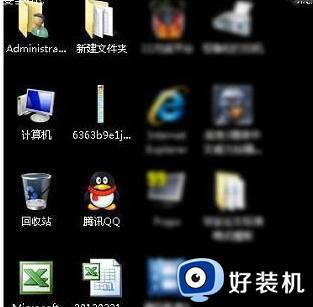
3、如果安全模式都进不去或者进入之后还是黑屏,排查硬件问题后就果断重装系统吧
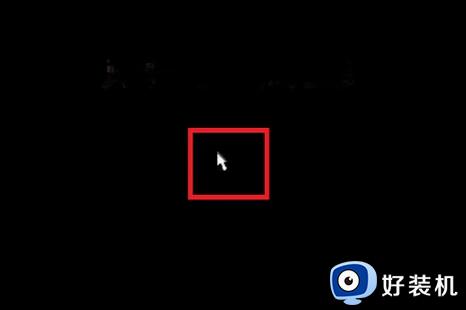
4、硬件问题最多的就是内存条,拆机拔出内存条查看有没有氧化情况,用橡皮擦拭一下金手指或者更换内存条重新插回;

5、显卡也是电脑开机黑屏的一大杀手,显卡松动损坏导致,也可以将其拔下,擦拭金属部分装回尝试开机

以上就是关于win10显示完logo后黑屏修复方法了,有遇到相同问题的用户可参考本文中介绍的步骤来进行修复,希望能够对大家有所帮助。
win10开机logo后黑屏停留很久怎么办 win10显示完logo后黑屏修复方法相关教程
- win10过了logo就黑屏了有鼠标怎么回事 win10过了logo就黑屏了鼠标一直在读取怎么解决
- win10不停闪黑屏怎么办 win10开机屏幕黑屏闪不停修复方法
- win10调分辨率有黑边怎么办 win10调完分辨率有黑边修复方法
- win10开机后显示器黑屏怎么办 window10开机显示器黑屏如何修复
- win10进不了桌面黑屏怎么办 win10开机黑屏什么都不显示的修复方法
- win10装了核显驱动就黑屏怎么办 win10安装核显驱动黑屏修复方法
- win10开机长时间黑屏怎么办 win10开机后黑屏很长时间修复方法
- win10修改分辨率后黑屏怎么办 win10调分辨率黑屏修复方法
- win10开机logo怎么改 win10电脑的开机LOGO怎么修改
- win10登陆后黑屏只有鼠标怎么办 win10登录黑屏只有鼠标修复方法
- win10拼音打字没有预选框怎么办 win10微软拼音打字没有选字框修复方法
- win10你的电脑不能投影到其他屏幕怎么回事 win10电脑提示你的电脑不能投影到其他屏幕如何处理
- win10任务栏没反应怎么办 win10任务栏无响应如何修复
- win10频繁断网重启才能连上怎么回事?win10老是断网需重启如何解决
- win10批量卸载字体的步骤 win10如何批量卸载字体
- win10配置在哪里看 win10配置怎么看
热门推荐
win10教程推荐
- 1 win10亮度调节失效怎么办 win10亮度调节没有反应处理方法
- 2 win10屏幕分辨率被锁定了怎么解除 win10电脑屏幕分辨率被锁定解决方法
- 3 win10怎么看电脑配置和型号 电脑windows10在哪里看配置
- 4 win10内存16g可用8g怎么办 win10内存16g显示只有8g可用完美解决方法
- 5 win10的ipv4怎么设置地址 win10如何设置ipv4地址
- 6 苹果电脑双系统win10启动不了怎么办 苹果双系统进不去win10系统处理方法
- 7 win10更换系统盘如何设置 win10电脑怎么更换系统盘
- 8 win10输入法没了语言栏也消失了怎么回事 win10输入法语言栏不见了如何解决
- 9 win10资源管理器卡死无响应怎么办 win10资源管理器未响应死机处理方法
- 10 win10没有自带游戏怎么办 win10系统自带游戏隐藏了的解决办法
